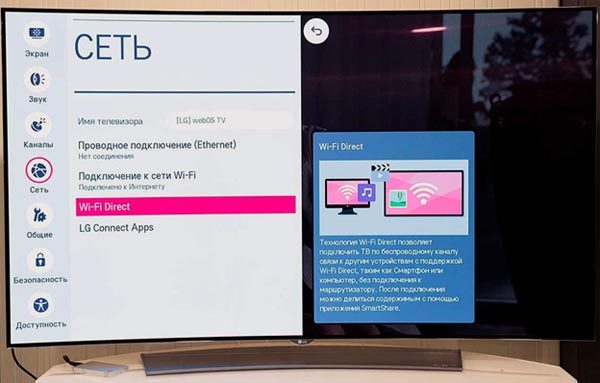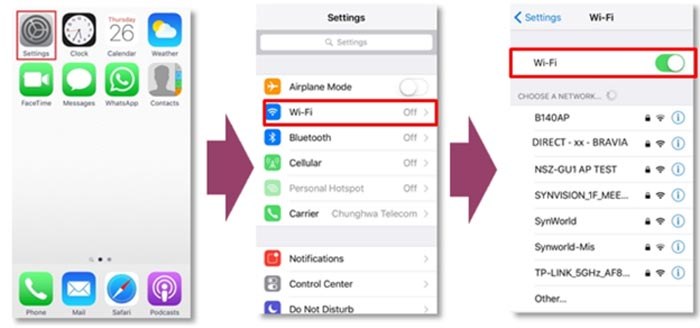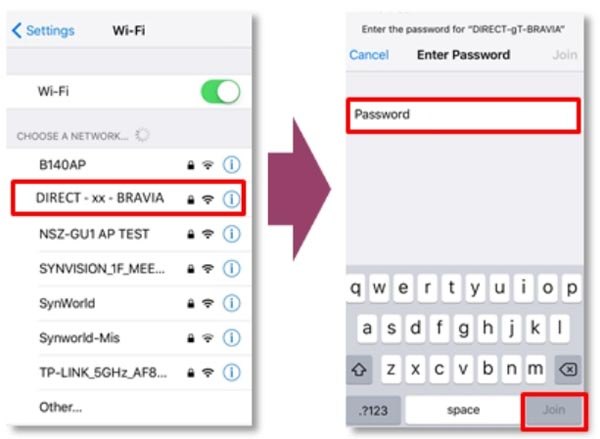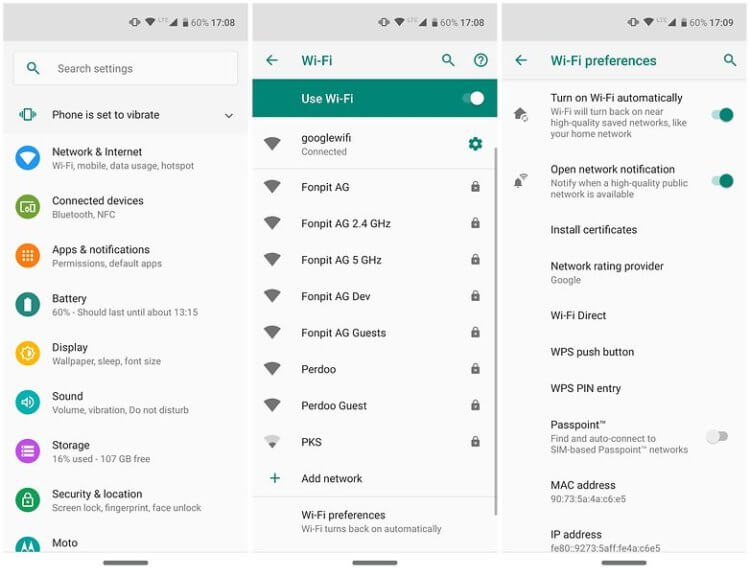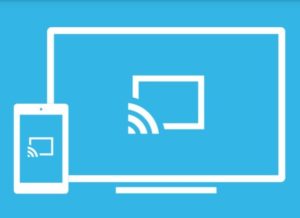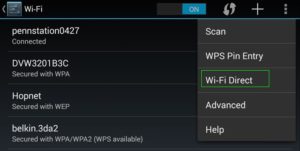Как пользоваться wifi direct
Как пользоваться wifi direct
Как пользоваться Wi-Fi Direct на Android телефонах и планшетах
Как использовать Wi-Fi Direct на Android – это весьма распространенный вопрос. Дело в том, что в мире постоянно появляются новые технологии, позволяющие упростить жизнь людей. Одной из них является Wi-Fi Direct. Так как это относительно новая технология, мало кто знает, как ею пользоваться и для чего она нужна.
Что такое Wi-Fi Direct
Это новый стандарт беспроводной связи, который позволяет передавать информацию между несколькими девайсами, поддерживающими эту технологию. Стоит отметить, что для соединения и передачи данных вам не потребуется точка доступа (роутер). Другими словами, вы можете соединить два и более устройства напрямую. К примеру, вы можете соединить два телефона Android через Wi-Fi, если они поддерживают эту технологию.
Стоит отметить, что такая функция поддерживается практически каждым современным планшетом и смартфоном с ОС Android. Конечно, если речь идет о бюджетном гаджете, то подобные функции могут отсутствовать.
Причем настраивать ничего не нужно.
Устройства определяют друг друга автоматически. Помимо привычных нам гаджетов, таких, как ноутбуки, смартфоны, планшеты и так далее, при помощи Wi-Fi Direct вы можете подключить и принтеры, сканеры, Smart TV, цифровые фоторамки, DVD-проигрыватели и т. п.
Главное, чтобы девайс был оснащен данной функцией.
Теперь вы знаете, что такое Wi-Fi Direct на телефоне Android. Теперь можно переходить к вопросу, как же работает этот стандарт.
Как работает технология
Сразу же стоит отметить, что скорость передачи данных при прямом подключении может достигать 200-250 Мбитс. При этом радиус действия при прямой видимости равен 200 метрам и около 50-100 метров в зданиях. Также особого внимания достоин уровень безопасности такого канала связи.
Для работы с данным стандартом девайс должен быть оснащен соответствующим чипом. Они бывают нескольких типов:
Wi-Fi Direct на Android имеет весьма полезные функции. К примеру, Device Discovery, а также Service Discovery. Они позволяют смартфонам и планшетам (и иным устройствам) находить друг друга и создавать между собой сеть. При этом все происходит без вашего участия.
Более того, эти функции позволяют получать информацию о возможностях каждого гаджета в сети. Например, когда вы хотите передать видеоролик с планшета на другое устройство, то в списке подключенных устройств будут отображаться только те, которые смогут принять и воспроизвести этот файл.
По сути, это может стать заменой достаточно старого стандарта беспроводной связи Bluetooth. Но на сегодняшний день Wi-Fi Direct не представляет угрозы для Bluetooth, так как технология достаточно нова и имеет определенные недостатки. Один из них – низкий уровень защиты. Если же вы считаете Bluetooth более удобным способом передачи информации, у нас есть статья о том данных по как передавать данные по Bluetooth FTP на Android.
Разработчики утверждают, что этот стандарт создает достаточно защищенный канал связи. Однако по факту это не так. Пока речь идет о домашнем использовании, то угрозы для личных данных нет. Но дело обстоит иначе, если вы используете такую функцию в офисе. Здесь к сети может присоединиться множество пользователей. Любой Wi-Fi Direct для Windows может выступать в роли прокси, и такой компьютер будет получать всю информацию о любом устройстве в сети.
Настройка Wi-Fi Direct на устройствах Android
Для настройки Wi-Fi Direct на Android войдите в параметры беспроводной сети Wi-Fi и включите адаптер.
Далее рассмотрим действия на примере Android версии 4.4 на смартфоне Samsung S4. После включения модуля Wi-Fi внизу экрана вы увидите кнопку «Wi-Fi Direct». Нажмите ее.
Вы автоматически перейдете на страницу поиска устройств, которые также поддерживают данную функцию. При этом стоит отметить, что на других гаджетах она тоже должна быть включена.
После того как ваш смартфон найдет нужное соединение, просто выберите его и подтвердите подключение. Далее девайсы будут объединены в одну сеть (наподобие Bluetooth). Теперь вы можете передавать файлы или транслировать звук и изображение на другие устройства. Больше ничего настраивать не нужно.
Как передавать файлы с планшета Android при помощи Wi-Fi Direct
Для начала включите данную функцию на передающем и принимающем устройстве и соедините их, как описано выше. Затем откройте файловый менеджер на отправляющем устройстве и найдите нужный файл.
Удерживайте на нем палец до тех пор, пока не появится меню. Выберите пункт «Отправить через». Далее выберите соответствующий вариант (в нашем случае это Wi-Fi Direct).
Как видите, все очень просто и понятно. С этим справится абсолютно каждый. При этом, как уже говорилось выше, каждый современный планшет Android поддерживает Wi-Fi Direct технологию.
Существует приложение Wi-Fi Direct для Android – установка такой программы сделает использование нового стандарта связи на вашем телефоне или планшете более простым и удобным.
Помимо простой передачи данных, пользователи могут подключать через этот стандарт и такие устройства, как принтеры, телевизоры, аудиосистему и так далее. Важно, чтобы эти устройства были оснащены соответствующим чипом.
Недостатки Wi-Fi Direct
Как и любая другая технология, этот стандарт беспроводной связи имеет свои недостатки:
А учитывая, как сильно это отразится на автономности гаджета, следует понимать, что увлекаться этой функцией не стоит. Смартфоны и планшеты и без того достаточно быстро разряжаются. При этом стоит отметить, что Bluetooth потребляет гораздо меньше электроэнергии.
Итак, теперь вы знаете, как подключить Android к Android через Wi-Fi напрямую. Несмотря на существующие недостатки, эта связь все же пользуется распространением. И хоть она и не вытеснит Bluetooth, все же ее полезные возможности упрощают некоторые задачи.
Wi-Fi Direct на Android: Видео
Функция Wi-Fi Direct — для чего она нужна и как используется на Андроид-устройствах
Если вы относительно недавно приобрели смартфон или планшет на Андроиде последних версий, то наверняка встречали в настройках беспроводных сетей новый пункт — Wi Fi Direct. Что это такое и для чего оно нужно? Отвечаем на ваши вопросы.

Что такое Вай Фай Директ
Wi Fi Direct — это сравнительно новый протокол беспроводной связи, разработанный для соединения между собой двух или нескольких устройств без маршрутизирующего оборудования. Проще говоря, технология, которая позволяет нам объединить в одну сеть телефоны и/или планшеты под управлением Android, не требуя наличия роутера.
Технически это реализовано на Wi-Fi-модулях, подобных тем, которые обеспечивают нам выход в интернет. Соответственно, технология будет поддерживать те же стандарты беспроводной связи. Модули работают на частоте 2,4 или 5 ГГц, но большинство из них поддерживает оба режима, потому сможет работать в беспроводных сетях любого стандарта (802.11 a/b/g/n/).
Возникает резонный вопрос: чем отличается соединение по Wi-Fi от привычной для нас технологии Bluetooth? Вот её основные отличия:
Кроме того, у пользователей пока нет единого мнения по поводу защищенности таких соединений. Разработчики уверяют, что уровень защищенности Wi Fi Direct выше, чем у Bluetooth, но на деле получается иначе. Для домашней сети здесь не будет особой разницы, но при включении группы устройств в сеть Wi-Fi, скажем, в офисе, каждое из них не только создаёт отдельное подключение (что существенно засоряет эфир), но и может служить как прокси для любого, кто подключится к нему. Выходит, что уровень защищённости соединения на этот момент остаётся под вопросом.
Как используется эта технология?
Чтобы воспользоваться этим методом связи, вам не нужно будет никаких дополнительных настроек — все ваши действия не будут ничем отличаться от обычного включения Wi-Fi:
Теперь вы можете передавать по Wi-Fi любые данные — музыку, изображения, документы — на другие устройства. Предположим, вам нужно отправить фотографии с телефона на планшет (при условии, что оба гаджета работают под управлением Андроид):
Заключение
Как видите, Wi Fi Direct способен во многом облегчить вам задачу связи между устройствами и передачи данных. Например, соединение в сеть нескольких планшетов или телефонов может очень понравиться любителям сетевых игр: они смогут играть друг с другом даже без выхода в интернет. Главное, чтобы их устройства находились в зоне досягаемости друг друга.
А как вы пользуетесь этой функцией? Поделитесь своим опытом в комментариях.
Wi-Fi Direct — что это такое, как использовать
Постоянная модернизация устройств делает их более практичными, компактными и универсальными. Примером современной технологии является вай-фай директ, позволяющий создать отдельный стандарт передачи данных без использования маршрутизатора. При желании в общую сеть можно присоединить все домашние гаджеты — при условии, что в них присутствует одноименный модуль.

Wi-Fi Direct — что это такое
Wi-Fi Direct — является одной из разновидностей протокола для перекачки данных, с целью объединения нескольких независимых устройств в одну сеть, без применения дополнительного оборудования (роутеров или хот-спотов).
К особенностям методики специалисты относят:
Предполагается, что со временем Wi-Fi Директ полностью вытеснит Bluetooth, несмотря на то, что аппаратная часть у беспроводных девайсов идентична. Указанное оборудование компактнее, в нем присутствует один модуль вместо привычных двух.
Конечный вариант ПО из-за совместной работы компаний стал более дружелюбным, для привязки к общей связки достаточно нажатия единственной кнопки. Функционал подключаемых устройств определяется сервисами «Wi-Fi Direct Device Discovery» и «Service Discovery», а это значит, что фотографии направляются адресату, предназначенному для работы с ними. Такой же подход применяется доля музыкальных треков и фильмов.
Встроенные алгоритмы позволяют присваивать гаджетам в общей сети определенное место:
Как работает технология Wi-Fi Direct
Модуль Wi-Fi Direct — это специализированная часть, выступающая как приемник, с возможностью приема сигнала от маршрутизатора. Но его можно переключить в режим роутера и тогда он сам ловит сеть и обнаруживает гаджеты, обладающие идентичными возможностями.
Он функционирует в стандартном диапазоне — 2,4-5 ГГц. К достоинствам относится возможность определения устройств, которые могут беспроблемно передавать фото, видеоматериалы и другие, много «весящие», файлы. От блютуса технологию отличает:
Система работает в двух направлениях:
Специалисты выделяют следующие преимущества:
В список недостатков внесен:
Как пользоваться функцией Wi-Fi Direct на смартфонах Android
Разобравшись, что это такое Wi-Fi Direct на сотовом, следует узнать, как им пользоваться. Для его применения не нужно пользоваться дополнительным программным обеспечением. В Андроиде по умолчанию присутствуют необходимые настройки. Для активизации функционала нужно выполнить несколько несложных действий по пошаговому алгоритму:
Сторонние разработчики также внесли свой посильный вклад в развитие новинки и создали независимые программы для сотовых телефонов. Несмотря на то, что в большинстве устройств такое ПО присутствует по умолчанию, отдельные пользователи предпочитают пользоваться посторонними ресурсами, с более дружелюбным интерфейсом.
Среди известных программ выделяют:
Как включить Вай-Фай Директ на телевизоре
Как пользоваться Wi-Fi Direct: перед первой попыткой совмещения необходимо обратиться к документации, прилагаемой к устройствам и убедиться, что все они поддерживают указанный функционал. Общую сеть невозможно создать с устаревшей аппаратурой без специализированного модуля.
Использование функции на телевизорах LG
Процесс регистрации по протоколу подразделяется на следующие этапы:
Использование функции на телевизорах Samsung
Аппарат должен обладать указанным функционалом для формирования общей точки доступа. Ее наличие проверяют через документацию к устройству или на официальной странице производителя оборудования. Включение функции на Самсунге происходит по стандартной схеме:
При правильном выполнении инструкции на экране ТВ начнет отображаться содержимое сотового.
Как подключить к телевизорам других производителей
У современных телеприемников разнообразное программное меню, особенности зависят от конкретного производителя и марки. Перед началом процедуры нужно изучить руководство к девайсу, в нем описан пошаговый алгоритм внедрения устройств в общую сетку. Но благодаря легкому управлению, с большинством проблем можно разобраться и без необходимости общения со службой технической поддержки компании.
Общая инструкция для выведения информации с мобильного на дисплей ТВ включает стандартные шаги:
Чтобы не задаваться вопросом, Wi-Fi Direct это что такое и как его настроить, а в дальнейшем использовать, достаточно открыть инструкцию на ПК или в прилагаемом к технике руководстве. Большинство производителей предпочитает подробное описание функционала и пошаговый алгоритм его активизации. Отключить неактуальную программу можно по обратной схеме — многим пользователям не нравится случайное попадание секретных файлов на общее обозрение.
Всё про WiFi Direct — как пользоваться, преимущества и недостатки
Как правильно включить и настроить WiFi Direct на Windows, а также активировать эту функцию на телефонах и телевизорах? В последних версиях операционных систем ПК и смартфонов (Windows 10, MacOS, iOS, Android) данная технология поддерживается по умолчанию. У многих пользователей современных девайсов возникает вопрос после того, как они обнаружили в них функцию WiFi Direct – как пользоваться этой технологией. Ниже будет дана подробное руководство по настройке и работе с этой опцией.
Что такое WiFi Директ?
Пользователи современных девайсов задаются вопросом, что это такое WiFi Direct? Это стандарт передачи информации без проводов, поддерживаемый большинством современных устройств, таких как ноутбуки, планшеты, телефоны и телевизоры. Особенностью данной технологии является отсутствие необходимости в создании точки доступа, так как девайсы соединяются между собой непосредственно.
Преимущества данной технологии
По сравнению с другими способами беспроводного подключения Wi-Fi Директ обладает существенными плюсами, такими как:
Недостатки
Не обходится в этой технологии и без недостатков:
Какую технику можно подключить к WiFi Direct?
Технологию Wi-Fi Direct поддерживают практически все современные ноутбуки, телевизоры Smart TV, смартфоны, планшеты. Для устаревших моделей телевизоров, которые не снабжены поддержкой данной технологии по умолчанию, выпускаются специальные приставки и адаптеры. Для стационарных компьютеров также можно приобрести адаптер Wi-Fi, которого будет достаточно, чтобы данная опция начала работать. Для передачи данных можно подключать друг к другу все эти устройства. Также есть возможность трансляции экрана со смартфона или ноутбука на ТВ. Список основных устройств, которые могут поддерживать данную технологию:
Часто технология соединения устройств посредством Wi-Fi Direct называется несколько иначе, например, Miracast, WiDi, ChromeCast, AnyCast и т. д.
Подготовка к первому использованию
Перед использованием нужно убедиться, что оба устройства, которые вы собираетесь соединить, поддерживают такую опцию.
Запуск Wifi Direct в Windows 10/8
Пошаговая инструкция, как включить WiFi Direct на ноутбуке с последними версиями систем Windows 8, 8.1 и 10:
Запуск Wifi Direct в Windows 7
Перед тем, как включить в Windows 7 данную опцию, требуется загрузить дополнительное ПО, в отличие от более новых систем, которые поддерживают Wi-Fi Direct по умолчанию. Необходимо скачать драйвера и ПО Intel Wireless Display. Также есть ряд требований для корректной работы технологии: современный процессор i3/i5/i7 и сетевой адаптер Intel или Broadcom.
После установки программы и проверки соответствия системы минимальным требованиям приступаем к настройке Виндовс:
Запуск WiFi Direct на телефоне
В самом телефоне можно включить эту функцию за несколько простых шагов:
На iPhone функция активируется практически таким же образом. Для начала нужно включить Wi-Fi в параметрах смартфона, а также активировать Wi-Fi Direct на втором девайсе, к которому вы хотите подключиться.
После включения Wi-Fi нужно выбрать нужное устройство для подключения из списка на Айфоне.
Запуск WiFi Direct на телевизоре LG, Sony, Samsung
Для каждой модели телевизора Smart TV настройка WI-FI Direct несколько отличается, хоть и незначительно. Общая инструкция выглядит следующим образом:
Подключение телефона к телевизору через WiFi Direct
Рассмотрим поподробнее процесс настройки телефона для подключения его к ТВ после того, как мы включили WiFi Direct на телевизоре. На мобильных устройствах на базе Андроид обычно не требуется установка сторонних программ для активации данной функции. Рассмотрим, как подключиться к ТВ со смартфона посредством Direct на примере Android 8.0:
После того, как соединение установлено, можно транслировать изображение с экрана смартфона на ТВ, передавать информацию или включать музыку.
Частые проблемы при подключении к WiFi Direct и способы их решения
Иногда два девайса не получается соединить между собой только из-за того, что на одном из них выключена данная опция. Убедитесь, что функция активирована, и повторите попытку.
Также соединение не получится установить, если один из девайсов не поддерживает технологию Wi-Fi Direct. Если это телевизор – проблема решается достаточно просто, нужно приобрести приставку или адаптер с поддержкой технологии. Если это компьютер, на котором отсутствует адаптер беспроводной сети – купить его и установить на ПК. Все смартфоны сегодня обладают встроенным Wi-Fi адаптером, поэтому с ними проблем возникнуть не должно.
Видео: Подключаем телефон к телевизору при помощи WiFi Dorect
Итоги
Wi-Fi Direct – это очень удобная опция для бытового использования, но иногда она может быть крайне небезопасной, особенно на работе, где злоумышленник может получить доступ к конфиденциальным данным. Эта функция легко настраивается для соединения девайсов между собой.
Что такое WPS на роутере — всё о данной функции (для чего нужна, как её использовать, преимущества и недостатки)
Что такое Двухдиапазонный роутер — принцип работы, отличия от обычного маршрутизатора,
Что такое DMZ в роутере — описание опции, преимущества и недостатки, руководство по настройке в роутерах TP-Link, D-Link, Asus и Zyxel
Как подключить принтер к ноутбуку через WiFi — ручное подключение, WPS, через USB, с помощью Ethernet и Google Cloud Print
Как подключить телевизор к интернету через WiFi — пошаговая инструкция
Как пользоваться Wi-Fi Direct на телевизоре: авторская инструкция
Привет, дорогие читатели! Сегодня мы поговорим о технологии Wi-Fi Direct, а также как ею пользоваться с телевизором. Давайте я коротенько расскажу, что это за штука такая. «Вай-фай Директ» — это возможность подключить свой телефон, смартфон на базе операционной системы Android к телевизору нового поколения. После этого вы можете просматривать фотографии, видео со смартфона на широком экране. Это достаточно удобно, если вы после отдыха хотите похвастаться фото перед друзьями и родными.
Теперь немного отступление. Данная возможность работает не только на Андроид, но также с iOs и Windows. Но нужно убедиться, что в вашем телефоне есть подобная вещь – как это сделать, я расскажу чуть ниже. Также нужно чтобы аналогичный стандарт поддерживал и телевизор. Если он у вас очень старый, то скорее всего поддержки WiFi Direct нет – но лучше проверить это самостоятельно.
Стандарт есть почти на всех современных экранах от компаний Samsung, LG, Philips и т.д. Также, что не мало важно – вам не нужно иметь роутер, так как связь по этому стандарту происходит напрямую без участия маршрутизатора. В качестве точки доступа может выступать или телевизор или сам смартфон.
Инструкция
Теперь мы дошли до шага – как подключить свой смартфон или планшет к телевизору. Я буду показывать на примере телевизора Самсунг, но сам принцип подключения одинаковый.
После этого открываем картинки, фотографии, видео файлы и просматриваем это на ТВ-экране. Если у вас в процессе возникли трудности или вы запутались, то можете смело писать свои вопросы в комментариях ниже, и я постараюсь вам помочь. Также не забывайте указывать модель телевизора, чтобы мне примерно представлять с чем имею дело.
Что такое Wi-Fi Direct и как его использовать на смартфоне под управлением Android
Список функций наших Android-смартфонов довольно обширен, и некоторые из них могут запросто остаться незамеченными. Между тем они могут оказаться весьма и весьма полезными. Например, на практически каждом смартфоне имеется функция Wi-Fi Direct. Пару лет назад она наделала не мало шума, но сегодня большинство людей о ней даже не догадываются. А зря, ведь это очень полезная особенность вашего смартфона.
Для начала разберемся, что же это такое. Wi-Fi Direct — это сертификат объединения под названием Wi-Fi Alliance, который включает в себя более 600 членов, таких как Apple, LG, Intel, Microsoft, Google, Dell и так далее. Устройства с Wi-Fi Direct при этом совместимы между собой вне зависимости от производителя. В первую очередь это планшеты, смартфоны, ноутбуки и цифровые камеры. Начиная с Android 4.0 Ice Cream Sandwich все Android-смартфоны имеют эту функцию «из коробки».
Благодаря Wi-Fi Direct вы можете создать беспроводную сеть между несколькими устройствами. Кроме того, вы можете использовать Wi-Fi Direct в сочетании с, например, Miracast для трансляции изображений на другое устройство. Новейшее поколение Wi-Fi Direct также совместимо с NFC.
В случае Android-смартфонов и планшетов, вы можете объединить гаджеты в одну сеть и быстро передавать файлы между ними. Преимущество использования Wi-Fi Direct над Bluetooth заключается в том, что диапазон частот Wi-Fi и скорость передачи значительно выше, чем у Bluetooth.
Как настроить Wi-Fi Direct
Каждый Android-смартфон, который использует Android 4.0 и выше, имеет функцию Wi-Fi Direct (за некоторыми очень редкими исключениями). Хотя пользовательские интерфейсы систем могут отличаться, настройка этой функции относительно проста и унифицирована на всех устройствах. Wi-Fi Direct не поддерживает передачу файлов в данный момент, поэтому вам нужно будет установить стороннее приложение. Например, Send Anywhere.
В отличие от Bluetooth, для работы функции нет специальной кнопки в быстром меню. Wi-Fi Direct работает всегда, когда у вас есть стабильное подключение к интернету. Но это не означает, что Wi-Fi Direct включен все время. Чтобы включить Wi-Fi Direct, проследуйте в «Настройки» — «Настройка соединения» — «Wi-Fi» — «Wi-Fi Direct».
Важно: Вам также необходимо включить Wi-Fi Direct на всех ваших устройствах, иначе объединить их в одну беспроводную сеть не получится.
Обсудить эту и другие статьи вы можете в нашем чате в Телеграм.
Как настроить и пользоваться технологией WiFi Direct
Что такое Wi-Fi Direct, как пользоваться им — довольно распространенные вопросы среди пользователей. Для понимания сути и принципа работы Wi-Fi «Директ» необходимы хотя бы минимальные знания о беспроводных сетях, раздаче данных подобными путями на множество устройств, например, ноутбуки, телефоны, телевизоры, ПК и другие. Примечательно, что функция позволяет создавать подключение и осуществлять передачу данных без использования маршрутизаторов или точек доступа. То есть два или более устройства могут подключиться между собой напрямую.
Wi-Fi Direct: что это за функция, для чего нужен
Наиболее часто технология вай-фай применяется для работы и соединения определенного количества устройств с интернетом. Для этого необходим маршрутизатор, настроенный и включенный для использования. Пользователь выбирает необходимую точку доступа, вводит пароль, после чего может отправлять и получать данные из глобальной сети.
В таком случае роутер или маршрутизатор является связующим звеном, способным передать и получить информацию. Без него получить доступ к сети можно только прямым соединением с кабелем или при помощи мобильного интернета.
Однако часто пользователю не требуется использовать соединение с глобальной сетью, а необходимо просто создать подключение межу несколькими бытовыми приборами одновременно. Например, распечатать документ с компьютера или настроить управление и вывести изображение на ТВ с телефона. Именно для этого был разработан и внедрен стандарт Wi-Fi Direct. Он имеет обширную область применения во множестве направлений с поддержкой большого количества приборов и девайсов.
Подключаться при помощи стандарта могут далеко не все устройства. Для этого необходима возможность его поддержки и специальное приложение. Большинство Smart телевизоров сейчас оборудованы и могут работать с беспроводными сетями. Но определенная их часть не имеет поддержки функции. Это необходимо учитывать при выборе. Это же касается и различных других бытовых приборов и устройств. Почти все из них подключаются к обычной беспроводной сети, но не имеют протокола Wi-Fi Direct.
История
Стандарт пришел на смену более медлительному и сложному соединению под названием Bluetooth. Он был способен передавать данные на небольшом расстоянии и с относительно малой скоростью.
Обратите внимание! Включение, использование и отключение беспроводной сети вай-фай производится намного легче и быстрее, чем у предшественника.
Настройка очень проста даже для неопытного пользователя. Набор этих факторов привел компанию «Интел» к внедрению первого подобного стандарта в виде платформы Centrino еще в 2008 году. Впоследствии применение функции наладили и многие другие производители сетевого оборудования. Сейчас поддержка «Вай-фай Директ» доступна всем операционным системам, как «Виндовс», так и iOS или Android.
Особенности
Основной особенностью функции является способность обмениваться данными без применения точки доступа. То есть абонент получает прямое подключение без устройств-посредников. Принцип действия схож с Ad-Hoc, который также работает с прямым соединением, но ограничен по скорости до 11 Мегабит.
Как было ранее
Ранее для обмена информацией между несколькими устройствами необходимо было использовать прямое подключение при помощи кабеля. Таким образом выводились данные с компьютера или ноутбука на принтер, сканер, телевизор или другие приборы.
Обратите внимание! Позднее был внедрен беспроводной стандарт Bluetooth, который намного упростил положение, но имел ограниченную дальность и скорость работы. Однако даже он стал излюбленной функцией меломанов и фанатов мобильных гаджетов, поскольку до сих пор они работают с этим стандартом связи.
Как работает
Принцип работы стандарта максимально прост и доступен. Для подключения необходимо провести следующую последовательность шагов:
Обратите внимание! Принцип получения доступа идентичен подключению к маршрутизатору или роутеру.
После проведения всех операций необходимо будет ввести цифровой ключ, так же, как и в случае «Блютуз» технологии.
В таком случае на одном из гаджетов требуется создать точку доступа, аналогичную маршрутизатору. Остальные просто соединяются с ней напрямую. В качестве примера можно включить точку доступа на телефоне и подсоединить к ней принтер. Это позволит печатать фото или документы непосредственно с мобильного гаджета без переноса этой информации на компьютер.
Важно! Из подключаемых устройств только одно должно поддерживать протокол «Директ». Остальным достаточно простого вай-фая.
Благодаря простой технологии Protected Setup или WPS, можно также обойтись без паролей. Если в Wi-Fi Direct применяется безопасная домашняя точка доступа, то эта технология запросит только ввод отображенного на дисплее числового кода и нажатия на соединение.
Поддержка стандартов
Поддерживаемые стандарты аналогичны обычным Wi-Fi сетям. Однако по факту далеко не все модули для функции «Директ» поддерживают такое же количество доступных стандартов для беспроводных сетей. Именно поэтому не все телефоны или другие гаджеты могут непосредственно подключаться один к другому.
Обратите внимание! В связи с этим часто случается такое, что соединение присутствует, но передачи информации не происходит. Это говорит о том, что устройство не имеет необходимого стандарта.
Также от них сильно зависит скорость обмена данными. Например:
Отличие от других типов
От более старой технологии «Блютуз» «Вай-фай Директ» отличается следующими факторами:
Важно! Важной отличительной чертой «Директ» является увеличенная дальность работы.
Недостатки
Основные недостатки функции:
Включение и настройка
Наиболее распространенными среди всех устройств являются работающие на операционной системе Android. В связи с этим необходимо рассмотреть последствие настройки и включения функции именно для этой системы:
Важно! Функция «Директ» является крайне нестабильной. Зачастую невозможно определить одну или несколько точек доступа.
Для устранения сбоя требуется повторное включение стандарта и повторение процедуры настройки.
На смартфоне и телевизоре
Зная, что такое «Вай-фай Директ» в смартфоне или телевизоре, можно провести правильную установку параметров и соединение. В качестве примера, для успешной операции на всех приборах должна быть активна услуга. В качестве точки доступа можно использовать телефон, тогда с телевизора требуется выбрать ее и подключиться. После этого система попросит подтвердить соединение на телефоне и потребует ввод пароля на ТВ.
Обратите внимание! Идентичный принцип имеют и любые другие бытовые приборы. Всегда один из них является точкой доступа, а второй — подключаемым.
Передача данных
Чтобы передать необходимые файлы, нужно:
Однако в реальности не все так просто. Из жалоб и отзывов пользователей, стандарт является явно недоработанным и работает через раз. Нет никакой гарантии, что у пользователя получится отправить все файлы корректно.
Отключение
Произвести выключение услуги можно также в настройках гаджета. Для этого достаточно зайти в беспроводные сети и провести отключение Wi-Fi. После повторной активации модуль «Директ» активен не будет.
Недоступность функции
Функция Direct может быть недоступной в случае программного сбоя, поломки модуля или отключения работы услуги. В последнем случае достаточно провести активацию. При аппаратной поломке рекомендуется отдать гаджет в ремонт.
Обратите внимание! Что касается программного сбоя, зачастую исправить подобный помогает простая перезагрузка.
Wi-Fi Direct набирает все большее распространение и популярность. Это происходит даже несмотря на частую нестабильность в работе и множество недоработок. Имеет высокую скорость обмена данными и увеличенную дальность по сравнению с Bluetooth.
Wi-Fi Direct на Android: как пользоваться, тайны технологии



Что такое WiFi Direct в телевизоре?
Wi-Fi Direct — это один из стандартов беспроводной передачи информации, который позволяет создавать прямое соединение между устройствами без промежуточного звена в виде роутера.
То есть проще говоря, телевизор с поддержкой WiFi Direct сам по себе будет являться беспроводной точкой доступа. Он будет ретранслировать сигнал, к которому можно будет сконнектиться, как к любому маршрутизатору. И напрямую выводить на него картинку с мобильника или экрана ноутбука.
Если немного углубиться в теорию, то на аппаратном уровне чипы Wi-Fi Direct по большому счету почти идентичны обыкновенным модулям WiFi, которые ставятся во все современные устройства. Использование данной технологии позволяет передавать информацию на частоте 2.4 ГГц на расстояние не более 200 метров при прямой видимости. Также сегодня есть более дорогие модули, работающие в диапазоне 5 ГГц. У них скорость выше, но сильнее идет потеря сигнала на расстоянии.
На практике чаще всего оба девайса находятся в одной или соседних комнатах, поэтому качество связи приемлемое для передачи видео в высоком разрешении на любой частоте. Максимальная скорость при этом варьируется в зависимости от нескольких показателей. Таких, как уровень сигнала, а также количество и технические характеристики подключенных гаджетов.
Сегодня сфера применения Wi-Fi Direct в основном сосредоточена на домашней электронной технике. Существуют и его разновидности, которые также часто именуют как Miracast, MiraScreen, AnyCast, ChromeCast, Беспроводной дисплей и так далее.
В чем преимущества технологии Wi-Fi Direct?
Рассматриваемая технология обладает неоспоримыми преимуществами на фоне конкурентных решений.
Недостатки WiFi Direct
Как работает Wi-Fi Direct
Фактически, Wi-Fi Direct «маскирует» устройство как точку беспроводного доступа и позволяет другому устройству подключаться к создаваемой им беспроводной сети.
Всё с использованием существующего оборудования и ряда протоколов, которые позволяют установить соединение немедленно и безопасно:
Как включить Wi-Fi Direct на телевизоре и подключить к нему смартфон или планшет?
Современные телевизоры могут обладать различным программным меню. Поэтому перед включением метода передачи информации посредством WiFi Direct рекомендую ознакомиться с инструкцией пользователя конкретной модели ТВ, где производитель описывает необходимую последовательность действий. Обычно, благодаря интуитивному управлению можно разобраться с включением Wi-Fi Direct самостоятельно.
Предлагаю вам общую инструкцию для вывода экрана смартфона на телевизор:
Что такое Wi-Fi Direct и для чего он используется
Wi-Fi Direct, использующийся всё большим количеством электронных устройств, представляет собой технологию одноранговой связи, которая позволяет создавать прямое соединение между двумя совместимыми устройствами без участия маршрутизатора.
Следовательно, это соединение «точка-точка», подобное тому, которое создается между устройствами Bluetooth, NFC и другими технологиями беспроводной связи ближнего действия. В отличие от последнего, Wi-Fi Direct имеет гораздо более широкий диапазон и более широкую и быструю полосу пропускания данных.
Wi-Fi Direct может быть использован для самых разных целей, предназначенных для облегчения соединения между различными устройствами Wi-Fi и обеспечения обмена данными, даже если поблизости нет маршрутизатора.
Например, если вы недавно приобрели принтер Wi-Fi, вполне вероятно, что он совместим с этим стандартом: просто подключите компьютер или смартфон к сети Wi-Fi «DIRECT-xxx» (вместо «xxx», как правило, указана марка и модель вашего принтера), и вы можете печатать без особых проблем и без необходимости выполнять сложные процедуры настройки WAN (Wireless Access Network).
Аналогично, Wi-Fi Direct можно использовать для создания очень маленькой локальной сети (между двумя ноутбуками или между ноутбуком и смартфоном) и обмена данными между двумя устройствами, даже если вы не подключены к одному маршрутизатору.
Как пользоваться Wi-Fi Direct на телефоне встроенными средствами Android?
Обычно для использования технологии Wi-Fi Direct не требуется устанавливать дополнительное программное обеспечение на телефон. В системе Android уже присутствуют соответствующие настройки. Я уже показывал, как работает «Беспроводной дисплей» в Xiaomi. Теперь же рассмотрим на примере «голого» Android 8.0:
После установления соединения пользователь сможет передавать информацию, транслировать изображение с экрана или воспроизводить звуковые файлы на колонках телевизора.
Как настроить или включить
Теперь можно передавать данные с одного устройства на другое.
Приложения для Wi-Fi Direct на Android
Несмотря на то, что поддержка функции WiFi Direct уже встроена во все современные операционные системы, существует множество приложений от сторонних разработчиков. Они зачастую упрощают работу и делают управление отображением экрана более дружелюбным к новичкам.
Цены в интернете
АлександрСпециалист по беспроводным сетям, компьютерной технике и системам видеонаблюдения. Выпускник образовательного центра при МГТУ им. Баумана в Москве. Автор видеокурса «Все секреты Wi-Fi»
Подсоединить ноутбук или компьютер к телевизору несложно. Гораздо труднее подключить мобильный телефон к телевизору. Если это делать через порт HDMI, тогда нужно докупать дополнительный переходник. Гораздо проще это сделать с помощью технологии беспроводной связи Wi-Fi Direct на телевизоре. Разберем подробнее, как она работает и каким образом посредством нее можно подключить телефон к ТВ.
Специальные приложения Wi-Fi Direct для Андроид
Несмотря на то, что технология беспроводного соединения Wi-Fi встроена в операционные системы, существуют приложения, разработанные для облегчения установки данной функции. Ими также можно воспользоваться.
Что такое Wi-Fi Direct
Технология Wi-Fi Direct представляет собой разновидность протокола беспроводной передачи данных. Она работает на частотах 2,4 Мгц и 5 Мгц. Технология реализована на чипсете вай-фай. Через нее можно соединить два и более устройства в одну сеть, без использования дополнительных связующих звеньев в виде роутеров.
Сегодня протокол Wi-Fi Direct используют такие крупные компании, как Sony и Apple. Сама технология разрабатывается и поддерживается группой WECA. Это крупнейшая коллаборация производителей сетевого оборудования.
Wi-Fi Direct интересен тем, что позволяет соединять в единую сеть множество гаджетов, крупной бытовой техники, компьютеров и прочих электронных устройств.
Преимущества технологии
Основной и главный плюс данной технологии – это полное отсутствие дополнительных звеньев для коммуникации. Все устройства в сети подключаются между собой напрямую, без дополнительных точек доступа. Кроме этого Wi-Fi Direct позволяет:
Несмотря на очевидные преимущества, у данного подключения есть и свои недостатки.
Пример Wi-Fi direct на телевизоре LG
Недостатки
Самый большой недостаток данной системы – это небольшая площадь для подключения. Вай-фай директ хорошо работает в пределах одного помещения. Это связано с тем, что в гаджетах и телевизорах нет мощных антенн и усилителей сигнала, которыми оборудуют роутеры.
Еще один существенный недостаток – слабый уровень защиты сети. В ней нет централизованного маршрутизатора, который отвечает за направление данных и их шифрование. Получается, практически любой пользователь может беспрепятственно попасть в сеть.
Поддержка стандартов
Имеет все стандарты сетей Wi-Fi – но так утверждают Support Wi-Fi Direct. На деле же, скорее всего, не все модули поддерживают широкий спектр стандартов, на которых работают беспроводные сети, из-за чего не все телефоны или планшеты даже с Вай-Фай Директ – могут передавать данные друг другу. При этом подключение есть, но данные не передаются. Скорость передачи информации зависит от поддерживающих стандартов принимающего и посылающего аппарата.
| 802.11a | 54 Мбит в секунду, 5 ГГц |
| 802.11b | 5,5 ГГц с той же скоростью |
| 802.11g | 54 Мбит в секунду, 2,4 ГГц |
| 802.11n | 600 Мбит в секунду. 2,4-2,5 или 5 ГГц |
Как подключить смартфон к телевизору через Wi-Fi Direct
Запуск Wi-Fi Direct на телевизоре LG, Samsung, Sony
Для работы телевизора с данным протоколом необходимо, чтобы на нем была данная функция. Посмотреть ее наличие можно в руководстве пользователя или на сайте компании-производителя. Неважно Wi-Fi Direct на телевизоре LG, Samsung или Sony нужно включить, алгоритм подключения будет выглядеть следующим образом:
После этих действий на дисплее телевизора будет отображаться содержимое экрана вашего телефона.
Важно! Протокол самостоятельно определяет, какое из устройств будет брать на себя роль «точки доступа». Обычно приоритет отдается аппаратам с лучшей пропускной способностью и более мощным приемником вай-фай.
Запуск Wi-Fi Direct на смартфоне
Активировать нужную функцию на телефоне можно в несколько кликов:
После этих двух действий ваш телефон будет готов к подключению.
Как подключить смартфон к ТВ по wi-fi direct
Чтобы включить вай фай директ, необходимо знать, есть ли эта функция на вашей модели телевизора. Порядок подключения для всех моделей будет выглядеть одинаково, будь это телевизор Samsung или Sony.
Включаем функцию на ТВ
После этого на экране ТВ будет отображаться монитор вашего мобильного устройства.
Включаем функцию на смартфоне
В большинстве мобильных устройств соответствующие настройки уже имеются, и дополнительно ничего не нужно устанавливать, чтобы подключить телевизор к смартфону.
В завершение
Установка подключения по беспроводной технологии не сильно отличается от соединения, например, смартфона и гарнитуры. Для его реализации потребуется наличие функции вай-фай директ на телевизоре. Если таковой нет, можно использовать USB-адаптер.
Привет, дорогие читатели! Сегодня мы поговорим о технологии Wi-Fi Direct, а также как ею пользоваться с телевизором. Давайте я коротенько расскажу, что это за штука такая. «Вай-фай Директ» — это возможность подключить свой телефон, смартфон на базе операционной системы Android к телевизору нового поколения. После этого вы можете просматривать фотографии, видео со смартфона на широком экране. Это достаточно удобно, если вы после отдыха хотите похвастаться фото перед друзьями и родными.
Теперь немного отступление. Данная возможность работает не только на Андроид, но также с iOs и Windows. Но нужно убедиться, что в вашем телефоне есть подобная вещь – как это сделать, я расскажу чуть ниже. Также нужно чтобы аналогичный стандарт поддерживал и телевизор. Если он у вас очень старый, то скорее всего поддержки WiFi Direct нет – но лучше проверить это самостоятельно.
Стандарт есть почти на всех современных экранах от компаний Samsung, LG, Philips и т.д. Также, что не мало важно – вам не нужно иметь роутер, так как связь по этому стандарту происходит напрямую без участия маршрутизатора. В качестве точки доступа может выступать или телевизор или сам смартфон.
Wi-Fi Direct – что это такое
Для начала, давайте разберемся, что такое Wi-Fi Direct и для чего он необходим.
Wi Fi Direct – это беспроводной стандарт соединения точка — точка, созданный для передачи любых данных. В этой технологии, устройства соединяются между собой напрямую, то есть они не нуждаются в помощи промежуточного звена (которым обычно выступает роутер). По данному стандарту, соединиться могут любые устройства друг с другом, главное чтобы они оба поддерживали данную технологию.
К примеру, вы можете выполнить соединение напрямую, для передачи файлов, видео между ПК и телефоном, планшетом и телевизором или компьютером и принтером. При таком соединении, маршрутизатор не нужен, это большой плюс для тех людей, у которых его нет.
Смотрите также на сайте: Как правильно соединить интернет кабель между собой.
Характеристика данного стандарта:
Плюсы и минусы
К плюсам можно отнести:
К минусам можно отнести:
Инструкция
Теперь мы дошли до шага – как подключить свой смартфон или планшет к телевизору. Я буду показывать на примере телевизора Самсунг, но сам принцип подключения одинаковый.
После этого открываем картинки, фотографии, видео файлы и просматриваем это на ТВ-экране. Если у вас в процессе возникли трудности или вы запутались, то можете смело писать свои вопросы в комментариях ниже, и я постараюсь вам помочь. Также не забывайте указывать модель телевизора, чтобы мне примерно представлять с чем имею дело.
Если у Вас дома еще нет точки доступа (роутера), но Вы уже обзавелись современным телевизором с функцией Smart TV и хотите подключить к нему свой смартфон, или планшет, то можно использовать технологию Wi-Fi Direct, которая позволяет соединять устройства напрямую.
В этой статье я постараюсь подробно написать о том, как установить соединения между двумя устройствами, по технологии “Direct”. Показывать буду на примере смартфона НТС на OS Android и телевизора LG (32LN575U).
Если говорить о том, зачем их соединиться, то здесь есть несколько вариантов. Например для управления телевизором с телефона, с помощью фирменной технологии от LG, которая называется TV Remote. Об этой технологии, и о том как все настроить, я уже писал https://f1comp.ru/televizory-smart-tv/upravlenie-televizorom-lg-s-pomoshhyu-smartfona-ios-ili-android-nastrojka-lg-tv-remote/. Или для передачи медиаконтента со смартфона на телевизор, по технологии DLNA (об этом я еще напишу).
Нам понадобится:
Запускаем Wi-Fi Direct на телевизоре (LG)
Зайдите в настройки (на пульте для этого есть специальная кнопка) и перейдите на вкладку Сеть. Затем выберите пункт “Wi-Fi Direct”.
Дальше включаем технологию, просто установите переключатель в положение Вкл. и ждем, пока телевизор найдет наш телефон. Выбираем найденную сеть.
Это интересно: После подключения телевизора к ноутбуку по HDMI, нет звука на телевизоре. Почему звук идет через ноутбук (колонки компьютера)?
Дальше просто нажимаем Да. Можете еще установить галочку возле “Подключатся автоматически без запроса”, это что бы потом подключение происходило быстрее.
В этот момент появится окно с ожиданием подтверждения.
На телефоне нужно подтвердить подключение. Просто нажмите Ok.
Все, на телевизоре должно появится сообщение, что соединение установлено.
Как видите, ничего сложного! Всего хорошего!
Современные технологии предусматривают непрерывную модернизацию устройств, делая их все более компактными, универсальными и практичными. Один из таких примеров – создание стандарта передачи данных, который позволит использовать один модуль и для многоранговых сетей, и для организации однорангового подключения без использования роутера. В предлагаемой статье рассматривается такая технология с конкретным примером, как пользоваться «WiFi Direct» на телевизоре LG.
Как пользоваться Wi-Fi Direct на телевизоре LG
Wi-Fi Direct – это технология, при помощи которой два (или больше) устройства, имеющие доступ к беспроводной сети, могут быть объединены в пару и передавать друг другу информацию без участия дополнительных приспособлений, таких как, например, хот-споты или маршрутизаторы. В отличие от обычной Wi-Fi сети, для которой характерно наличие беспроводной точки доступа, к которой впоследствии подключаются все остальные устройства, при Wi-Fi direct подключении функции точки доступа (коммутацию и маршрутизацию) выполняет одно из подключенных устройств.
Плюсы Wi-Fi Direct
Именно поэтому Wi-Fi Direct так хорошо подходит для повседневного использования: с ее помощью можно подключать смартфон или планшет к телевизору, чтобы смотреть изображения на большом экране, а также прослушивать музыку и смотреть видео.
Как подключить Wi-Fi Direct к телевизору LG?
После подключения вы сможете смотреть фото из «Галереи» смартфона, а также получите доступ к музыке и видео.
Также пользоваться Wi-Fi Direct на телевизоре LG можно, скачав на смартфон одно из специально созданных для этого приложений. Они делают управление еще проще и интуитивно понятнее.
Самые популярные приложения для подключения wi-fi direct к телевизору LG
Главный плюс приложения – очень простой интерфейс. С его помощью можно транслировать видео со смартфона на телевизор, а также использовать смартфон в качестве пульта ДУ: прибавлять и убавлять звук, перематывать видео и ставить на паузу.
Минусы Wi-Fi Direct
Главным (и практически единственным) методом этого способа синхронизации устройств является то, что при передаче данных на высокой скорости устройства тратят много энергии, что может привести к быстрой разрядке батареи вашего смартфона или планшета
Что такое «Wi-Fi Direct»
«WiFi Direct» — это разновидность протокола передачи данных, предназначение которого заключается в объединении пары или группы устройств в единую Сеть по стандарту WiFi без участия промежуточного активного сетевого оборудования (хот-споты, роутеры и т. д.). Говоря об этом новшестве, можно выделить ряд особенностей, а именно:
Для чего нужен Wi-Fi direct
Главное предназначение технологии –выходить в глобальную сеть без использования роутера. При этом пользователю не нужно тратить дополнительные средства на покупку маршрутизатора, настройку его работы.
Wi-Fi direct встроен во многие телевизоры и позволяет сразу же наладить выход в интернет без покупки различного оборудования.
Вай-фай direct также есть и в смартфонах. Чтобы активировать такую функцию на мобильном телефоне, достаточно включить режим точки доступа. Тогда устройство начнёт раздавать интернет на другие гаджеты, выступая в роли маршрутизатора.
Плюсы и минусы
Нет сложностей при настройке технологии. Сеть уже встроена в телевизор по умолчанию, поэтому покупать вай-фай маршрутизатор нет смысла.
Высокая скорость передачи данных. Данный показатель выше, чем у обычных Wi-Fi сетей. Однако, здесь многое зависит от провайдера интернета.
Поддержка многими устройствами. Wi-Fi direct поддерживается не только современными ТВ, смартфонами, но и планшетами на OC Android.
Поддерживает практически все операционные системы. К примеру, Windows, MacOS, iOS, Android.
Низкий уровень безопасности. Сеть, которая будет создана Wi-Fi direct, легко взломать, после чего подключиться к ней. Для этого не нужно быть хакером, достаточно скачать соответствующее приложение с Google Play Market по подбору паролей к вай-фай сетям.
Быстрая разрядка аккумулятора на телефонах, использующих эту технологию. Такое обстоятельство вызвано передачей файлов на высокой скорости. К телевизорам такая особенность не относится, т.к. они работают без аккумулятора от розетки 220 Вольт.
Технология создаёт несколько отдельных каналов одновременно, что отрицательно сказывается на общей скорости передачи информации сразу на несколько устройств.
Возможны сбои и зависания в процессе работы, особенно если одно устройство делится интернетом с несколькими гаджетами одновременно.
В настройках телевизора любой марки Wi-Fi direct можно активировать за пару секунд. Для этого достаточно перевести ползунок напротив режима в активное положение.
Технология вай-фай директ в параметрах ТВ выглядит следующим образом:
Подготовка к первому использованию
Включение и настройка вай-фай Директ в Виндовс 10
Прежде чем произвести включение функции «WiFi Direct» на своих устройствах (телевизоры «Сони», «Телефункен», «умная» приставка, принтер и т. д.) и подключать их в общую Сеть без роутера, необходимо убедиться, что оборудование поддерживает эту технологию. Сделать это можно, обратившись к руководству по эксплуатации.
Кстати! Некоторые модели устройств используют дополнительные адаптеры USB для создания беспроводного канала передачи данных. Также всегда нужно устанавливать последние версии прошивок и программного обеспечения.
Включение wifi direct на ОС Windows 10
Рассмотрим несколько способов запуска вай фай директ на Виндовс 10. А также покажем, как пользоваться Wi-Fi Direct.
Вариант № 1: Сочетание клавиш
Этот способ, пожалуй, один из самых простых, смотрите о нем ниже.
Возможно вам будет интересно узнать: Как настроить родительский контроль на Windows 10, 7 или телефон.
Вариант № 2: Подключаемся через параметры
Регистрация устройства
В целом процесс регистрации устройства «WiFi Direct» (как пользоваться с телевизором), можно разделить на следующие этапы:
Подключение телефона к телевизору через вайфай
Процесс сопряжения с другими устройствами в целом универсален и выполняется следующим образом:
Персональный компьютер с WiFi-адаптером или ноутбук. В трее нужно произвести щелчок левой кнопки мыши на значке сетевых подключений, из списка выбрать нужный SSID. Устройство будет требовать ввод пароля, полученного в предыдущем пункте, который необходимо ввести. После подключения для передачи мультимедийного содержимого можно использовать следующие программные средства:
Совет. Быстро вызвать окно проводника можно при помощи горячих клавиш «Windows» + «E».
Устройство под управлением «Android». В разделе настроек нужно найти пункт WiFi и из предложенного списка выбрать необходимый SSID с последующим вводом ключа шифрования.
После успешного подключения в верхнем меню при открытом файле (только фотографии, фильмы или музыкальные треки) появится характерный значок, при нажатии которого будет доступен выбор оборудования для вывода информации. В конце нужно нажать кнопку «Воспроизвести» («Play»).
Кстати! Для работы с технологией «WiFi Direct» на смартфоне можно использовать такое программное обеспечение как «iMediaShare», «DiXiM» и им подобные. В случае передачи данных с устройств iPhone такие программы являются прямой необходимостью.
Преимущества технологии
Вывод изображения на телевизор через телефон с помощью вай фай
К основным преимуществам можно отнести:
Недостатки
Как и любая технология, «WiFi Direct» не лишен недостатков:
Включаем «Direct» на телефоне
Естественно, что многофункциональный телефон может работать не только в режиме подключаемого устройства, но и как инициатор создания беспроводной Сети. Для этого нужно выполнить пару простых шагов:
После этого в списке одноранговых беспроводных подключений появится соответствующий SSID.
Запускаем «Wi-Fi Direct» на телевизоре (LG)
Для конкретного примера и с целью показать, что прямое подключение это удобная и простая технология, в следующих пунктах рассмотрен порядок действия по настройке в «умном» телевизоре марки LG «WiFi Direct» функции:
Не работает wifi direct на андроиде. Использование функции Wi-Fi Direct на Android





Многие начнут, говорить, про Bluetooth, которые аналогично может передавать данные, но обе эти технологии абсолютно разные. Давайте разберем поподробнее. Wi-Fi direct может строить беспроводную сеть без маршрутизатора или роутера, который выполняет эту функцию. То есть смартфон начинает выступать как маршрутизатор и сам строит сеть, к которой могут подключиться практически любые устройства. Но это в идеале – на деле же всё куда сложнее.
По идее изначально эта технология была придумана, чтобы дистанционно иметь доступ ко всем устройствам, подключенным к Wi-Fi Direct и беспрепятственно передавать данные на ПК, Smart телевизоры, подключаться к принтерам и МФУ.
Как работает?
Внутри девайса есть специальный вайфай модуль. Обычно он выступает как приёмник, то есть может принимать сигналы от Вай Фай роутера. Но его можно переключить в режим маршрутизатора, и тогда телефон сам строит сеть и ловит устройства с аналогичной технологией.
Диапазон волн такой же как на обычном домашнем роутере от 2.4 ГГц до 5 ГГц. Плюсом технологии выступает определение устройств, которые способны без препятствий передавать видео, фотографии, фильмы и другие тяжёлые файлы.
Есть несколько отличий от блютуз:
На смартфоне и телевизоре
Зная, что такое «Вай-фай Директ» в смартфоне или телевизоре, можно провести правильную установку параметров и соединение. В качестве примера, для успешной операции на всех приборах должна быть активна услуга. В качестве точки доступа можно использовать телефон, тогда с телевизора требуется выбрать ее и подключиться. После этого система попросит подтвердить соединение на телефоне и потребует ввод пароля на ТВ.
Обратите внимание! Идентичный принцип имеют и любые другие бытовые приборы. Всегда один из них является точкой доступа, а второй — подключаемым.
Поддержка стандартов
Имеет все стандарты сетей Wi-Fi – но так утверждают Support Wi-Fi Direct. На деле же, скорее всего не все модули поддерживают широкий спектр стандартов, на которых работают беспроводные сети, из-за чего не все телефоны или планшеты даже с Вай-Фай Директ – могут передавать данные друг другу. При этом подключение есть, но данные не передаются. Скорость передачи информации зависит от поддерживающих стандартов принимающего и посылающего аппарата.
| 802.11 a | 54 Мбит в секунду, 5 ГГц |
| 802.11 b | 5,5 ГГц с той же скоростью |
| 802.11 g | 54 Мбит в секунду, 2,4 ГГц |
| 802.11 n | 600 Мбит в секунду. 2,4-2,5 или 5 ГГц |










Приложения для Wi-Fi Direct на Android
Несмотря на то, что поддержка функции WiFi Direct уже встроена во все современные операционные системы, существует множество приложений от сторонних разработчиков. Они зачастую упрощают работу и делают управление отображением экрана более дружелюбным к новичкам.

?
Как настроить или включить
Теперь можно передавать данные с одного устройства на другое.







Через Wi-Fi, используя Miracast
Речь идет о современном стандарте передачи данных, суть заключается в использовании беспроводных каналов. Если TV поддерживает этот интерфейс, тогда вы сможете транслировать на большой экран различный контент. Также можно играть в игры, запускать приложения.
Главное требование – телевизор и смартфон должны быть подключены к одной Wi-Fi сети (роутеру).
Инструкция:
Далеко не все версии операционной системы Android поддерживают этот функционал. Название рассматриваемой функции может изменяться в зависимости от модели устройства, но суть всегда остается одинаковой. Если вам не удалось найти данную команду, установите из Google Play приложение, например, Miracast – Wifi Display. Запустите его и активируйте функцию передачи изображения.
Сразу после запуска функции Miracast начнется автоматический поиск доступных для подключения устройств, выберите свой ТВ. Потом нужно, используя пульт, подтвердить синхронизацию. В результате начнется передача изображения. Если картинка отображается не на весь экран, то просто переверните мобильный телефон, т.е. он должен находиться в горизонтальном положении.
Как пользоваться и передать файлы?
А теперь о некоторых проблемах. Так технология не доработана, даже если на обоих устройствах есть такая функция и вам удалось подключиться – не факт, что передать данные получится. Лично у меня получилось только один раз, когда я передавал фотографии с одинаковых телефонов Samsung S8. Но почему-то со знакомым, у которого другой смартфон LG, передать фото не получилось, хотя соединение установлено. И танцы с бубном не помогли – сколько бы мы не пытались противные файлы не хотели отправляться.
Прошерстив интернет, я встретил достаточно много людей, у которых так и не получилось передать данные. Тут примерно 50 на 50. Так, что будьте готовы, что ничего не получится – так как технология очень молодая и не доработанная. С другой стороны – не понятно зачем они добавляют полу рабочую функцию в телефон.
В каких случаях функция недоступна
Если у вас нет Wi-Fi Direct чипа, подключить функцию на ноутбуке будет невозможно.
Но выход есть: необходимо найти точку доступа, к которой можно будет подключить нужные девайсы.
В случае, если поблизости точки доступа нет, вы можете поделиться сетью с ноутбука с устройством Android, и тем самым установить прямую связь между ними.
Помимо этого, вам нужно будет также установить специальную программу. Например, MyPhoneExplorer, Airdroid или FTP сервер. Последнюю скачиваем только на телефон. Приложение самостоятельно генерирует нужный IP-адрес. После этого останется только прописать его в браузере либо файловом проводнике. Остальные две программы необходимо установить и на смартфон, и на компьютер, и только потом соединять их. Такой подход — достойная замена Wi-Fi Direct, поскольку она обеспечивает быстрый обмен файлами.
Минусы технологии
Что даст подключение телефона к телевизору
Прежде всего, подключение телефона к телевизору позволит существенно расширить функциональные возможности техники. Смартфон трансформируется в своеобразный проектор, поскольку с него передается сигнал, а транслируется изображение на большом экране. Таким образом, каждый пользователь сможет:
Управление телевизором с телефона – удобное и практичное решение. Однако если вы планируете играть в игры, тогда лучше подключить джойстик.
Если пользователь подключится по Wi-Fi, изображение с телефона передается по воздуху. Во всех остальных случаях необходимо использовать специальные кабели, интерфейсы, о которых собственно и пойдет речь далее.
Также можно скачать приложение, которое превратит ваш смартфон в пульт дистанционного управления. Это очень удобно, особенно в случаях, когда старый пульт потерялся или сломался. Для телевизоров LG оно называется LG TV Remote (ссылка в Android Google Play, Apple AppStore).
Вывод
Если честно очень разочаровался в этой технологии, при очень большом потенциале работает она плохо. Так и не понятно в чём проблема, то ли в протоколах передачи данных и ПО, толи в модулях. Подключение происходит не ко всем устройствам, так что люди до сих пор пользуются старым добрым Bluetooth.
Возможно проблема кроется в разношёрстности версии ОС Андроид. Дело в том, что некоторые операционные системы делают исключительно для того или иного телефона. Разность программного продукта, может влиять на стандарты передачи данных.
Как сообщает компания WECA, которая изобрела данную технологию, в скором времени её починят, а на новых устройствах она будет работать как часы.
ПРОСЬБА! Уважаемые читатели, напишите свой опыт пользования ВиФи Директ ниже в комментариях. Получилось ли у вас передать хоть, что-то. И если не сложно укажите название обоих устройств.
Что такое WiFi Direct, как он работает и как пользоваться
За последнее десятилетие даже самые маленькие электронные устройства получили подключение к WiFi. Это увеличило потребность в специальных сетях и возможности подключать два устройства друг к другу без беспроводного маршрутизатора и на достаточно высокой скорости для передачи мультимедийных файлов.
Потребность в более высоких скоростях передачи данных означала, что существующие стандарты беспроводной технологии, такие как Bluetooth, были недостаточными. Необходимо было разработать новый стандарт беспроводной технологии, который обеспечивал бы простые соединения для простых задач, таких как отправка файла со смартфона на компьютер или принтер.
Чтобы предоставить миру стандарт беспроводной технологии, в котором он так отчаянно нуждался, Wi-Fi Alliance, некоммерческая организация, которая продвигает технологию Wi-Fi и сертифицирует продукты Wi-Fi, если они соответствуют определенным стандартам взаимодействия, разработала стандарт WiFi Direct, позволяя устройствам легко соединяться друг с другом без использования беспроводного маршрутизатора.
Как работает WiFi Direct?
WiFi Direct основан на той же технологии Wi-Fi, которая используется большинством современных потребительских электронных устройств для связи с беспроводными маршрутизаторами. Это позволяет двум устройствам связываться друг с другом при условии, что хотя бы одно из них соответствует стандарту для установления однорангового соединения.
До появления WiFi Direct было возможно установить аналогичное соединение с сетью ad-hoc, децентрализованным типом беспроводной сети, которая не зависит от ранее существующей инфраструктуры, но WiFi Direct делает децентрализованную беспроводную сеть доступной даже для людей, которые не являются технически склонны.
Стандарт предоставляет совместимым устройствам способ обнаружения друг друга и безопасного подключения с помощью Защищенной настройки Wi-Fi и Защищенного доступа Wi-Fi (WPA).
Как пользоваться WiFi Direct?
WiFi Direct поддерживается большим количеством устройств, чем думают многие. Альянс Digital Living Network Alliance (DLNA) включил WiFi Direct в свои рекомендации по взаимодействию в ноябре 2011 года, и Google поддерживает стандарт во всех версиях своей операционной системы Android начиная с Android 4.0 Ice Cream Sandwich.
Samsung пользуется поддержкой WiFi Direct в Android начиная с Android 2.3 на Galaxy S2, в то время как пользователи устройств Apple наслаждались WiFi Direct с iOS 7 в форме Air Drop. Даже BlackBerry поддерживал стандарт до того, как компания потеряла свою актуальность.
Помимо устройств Android WiFi с поддержкой Direct, этот стандарт также можно найти на игровых приставках, таких как новые компьютеры Xbox или WiFi Direct Windows 10. Многие аппаратные устройства и периферийные устройства, такие как портативные медиаплееры, беспроводные гарнитуры, компьютерные мыши и клавиатуры или принтеры, используют прямое соединение WiFi с другими устройствами вместо Bluetooth.
Это хорошая новость для конечных пользователей, потому что WiFi Direct прост в использовании, так как нет никаких громоздких процедур настройки, которые нужно пройти. Например, чтобы соединить два смартфона WiFi Direct Android вместе, все, что вам нужно сделать, это активировать WiFi Direct на обоих устройствах, подождать некоторое время, пока два устройства найдут друг друга, а затем запустить процесс автоматического сопряжения.
Смартфоны автоматически согласовывают ключ безопасности, и вам может быть предложено только нажать кнопку или отсканировать QR-код, чтобы подтвердить, что вы действительно хотите, чтобы устройства соединялись друг с другом.
Сопряжение других устройств WiFi Direct работает аналогичным образом, но следует подчеркнуть, что сеть, созданная устройством WiFi Direct, не работает как стандартная беспроводная сеть.
Пульт дистанционного управления WiFi Direct потокового плеера, такого как Roku, скорее всего, сможет подключаться только к соответствующему плееру Roku, а цифровая фотокамера с подключением WiFi Direct может предоставлять только самые основные услуги, необходимые для подключения и загрузки цифровых камер. изображения и смартфоны могут иметь функцию привязки данных и другие расширенные функции.
Как передавать большие файлы через Wi-Fi Direct2
Немного истории
Рассматриваемый нами стандарт был разработан компанией WECA несколько лет назад. Эта фирма активно занимается всевозможными технологиями, связанными с Вай-Фай.
После разработки полноценного стандарта, позволяющего передавать интернет по воздуху, создание технологии для передачи данных между устройствами было вполне логичным шагом.
Для этого необходимо было придумать что-то такое, что позволяло бы использовать Wi-Fi без роутеров и маршрутизаторов.
Поэтому придумали чип, который помещается внутрь смартфоне, планшета или иного устройства. Он, фактически, является мини-роутером.
Вообще, WECA – это альянс крупнейших производителей Вай-Фай оборудования.
Изначально в него входили такие организации:
Большинство из них принадлежат к альянсу и ныне. Они и поддерживают все разработки, в том числе развитие Директ.
Скорее всего, они будут и дальше развивать эту технологию, чтобы увеличивать скорость соединения и удовлетворять потребности пользователей.
Степень доступа
Количество информации, доступной для просмотра на другом Wi-Fi Direct устройстве, будет напрямую зависеть от его предназначения.
Если рассматривать соединение двух телефонов, то, в принципе, возможна ситуация, когда специфическая программа будет предоставлять доступ ко всей или большей части информации, но как правило, она будет брать на себя лишь определенный, небольшой круг задач. Например мультиплеерные игры смогут лишь соединять между собой несколько игроков, программы для передачи видео или фото будут предоставлять доступ только к этим мультимедиа файлам, но будут скрывать файловую систему на устройстве.
Как пользоваться WiFi Direct
Чтобы понимать, когда подключение возможно, важно не просто владеть информацией насчёт технологии Wi Fi Direct – что это такое, но и действительно понимать принцип его действия. Дело в том, что само наличие Wi Fi не означает, что смартфон можно соединить посредством прямого подключения
Оно доступно только тогда, когда в гаджете установлен специальный чип. Технология начала развитие в 2012 году, и сейчас чипом оснащены многие мобильные устройства. Однако если этого «железа» на обоих смартфонах нет, использовать прямое соединение между ними не получится.
На Андроид
Чтобы понять как пользоваться WiFi Direct на Android и что это такое, нужно установить соединение между гаджетами. Как мы уже говорили, процедура похожа на Блютуз. На телефонах нужно выполнить несколько простых шагов:
Чтобы понять, как передавать файлы через WiFi Direct, просто найдите их в проводнике, долго нажмите и выберите «Отправить с помощью».
Как отключить WiFi Direct? Сделать это можно на той же странице, где вы его подключали. Просто верните бегунок в состояние «Выкл».
Когда технология становится понятна, то можно использовать более удобные инструменты. На Андроиде доступен отдельный способ управления подключением – специальные приложения. С их помощью можно видеть все подключённые устройства и отправлять на них файлы.
На iPhone и Mac
Для продукции Apple, Direct WiFi на iPhone (и iOS вообще) работает не так гладко. Для соединения со смартфонами, телевизорами с доступом к интернету и прочей техникой на Андроиде, придётся либо использовать созданную ими точку доступа, либо другие обходные методы. Часто телефон запрашивает пароль при подключении, хотя вы этот пароль не определяли. В этом случае придётся пользоваться Блютуз, AirDrop или приложениями для передачи файлов, которых в Айфоне более чем достаточно.
Со стационарными ПК та же ситуация. Перед тем как включить Wi Fi Direct в Mac OS, нужно запустить его на гаджете: телевизоре, принтере и т.д. И затем подключиться к созданному соединению как к Wi Fi сети. Если попытка не удастся, используйте обходные пути.
Что это за функция
Зачем нужен этот чип и какие преимущества он вам предоставляет? Чтобы это понять, давайте сначала рассмотрим, что же такое означает словосочетание Wi-Fi Direct.
Эта технология похожа на Bluetooth, то есть происходит прямое подключение без роутеров и точек доступа. Но, в отличие от Bluetooth, Wi-Fi Direct обладает более высокой скоростью соединения и большим радиусом действия.
Благодаря данной технологии вы можете соединять между собой не только смартфоны и планшеты, но и другие устройства, оснащенные соответствующим чипом. К примеру, чип Wi-FiDirect встроен в большинство современных телевизоров, и вы можете напрямую подключать такой телевизор к смартфону, ноутбуку, компьютеру и так далее. Таким образом вы можете создать домашнюю сеть без участия роутера.
Wi-Fi Direct чип – это отдельный беспроводной модуль; из-за того, что эта технология является новой, такой чип пока еще не используется в ноутбуках.
Даже самые современные и дорогие лэптопы не могут похвастаться наличием этого оборудования, да и среди смартфонов и планшетов подобную технологию поддерживают не все гаджеты.
В каких случаях функция недоступна
Как вы уже поняли из написанного выше, ответ на вопрос, как настроить Wi-Fi Direct на ноутбуке будет заключаться в том, что это сделать невозможно. Чип – это аппаратная составляющая: либо он есть, либо его нет. Соответственно, этот тип передачи данных ноутбукам недоступен.
При отсутствии чипа, так как включить Wi-Fi Direct на ноутбуке у вас не получится, можно воспользоваться альтернативными вариантами передачи данных. Для этого вам потребуется точка доступа, к которой будут подключены устройства, участвующие в обмене информацией.
Также потребуется установить программу, которая расшарит нужные данные. Например, для обмена файлами между компьютером и смартфоном можно использовать следующие программы:
Первое приложение нужно установить только на смартфоне. Программа сгенерирует IP-адрес, который нужно прописать на компьютере в браузере или файловом проводнике. Остальные приложения нужно устанавливать на телефон и компьютер, и только после этого соединять устройства. Это отличная альтернатива Wi-Fi Direct, позволяющая свободно обмениваться файлами на высокой скорости.
Как подключиться и передавать файлы
Итак, вы уже знаете, что такое Direct Wi-Fi. Теперь перейдем непосредственно к использованию этой функции. Если ваши смартфоны или планшеты оснащены требуемым чипом, то переходим к вопросу,как пользоваться технологией Wi-FiDirect.
На самом деле все очень просто. Войдите в настройки Wi-Fi на своем устройстве.
Включите беспроводной адаптер.
Теперь нажмите кнопку «Wi-Fi Direct».
Эту же процедуру следует проделать и на втором устройстве. Таким образом мы включили требуемую нам функцию. При этом поиск начинается автоматически. Теперь осталось только выбрать из списка доступных соединений оборудование, которое нужно подключить.
Если вам нужно передать какой-либо файл, то включите функцию (как было описано выше) на обоих гаджетах. Далее на устройстве, с которого мы будем передавать данные, войдите в файловый проводник и найдите нужную папку. Нажмите на файл и удерживайте до тех пор, пока не появится меню.
Выберите пункт «Передать через…» или «Отправить через …». После этого выберите способ передачи из предложенного списка.
Как видите, все очень легко и просто. При этом стоит отметить, что эта технология имеет две удобные функции:
Проще говоря, гаджеты не только могут объединяться в одну сеть без участия посредников (роутеры, точки доступа и так далее), но и определять возможности каждого устройства в сети. Например, если вам потребуется передать видеоролик, то в списке доступных соединений будут выводиться только те девайсы, которые смогут его принять и воспроизвести.
Учитывая все вышесказанное, можно сделать вывод, что поддержка Wi-Fi Direct – это наличие в устройстве (ноутбуке, смартфоне и т. д.) соответствующего чипа, который позволяет создавать сети без роутера и обмениваться данными напрямую.
Что такое Wi-Fi Direct
Wi-Fi Direct – это стандарт, построенный на базе Wi-Fi, который позволяет Wi-Fi устройствам передавать один одному данные без использования точки доступа Wi-Fi или маршрутизатора. Это означает, что два телефона с поддержкой Wi-Fi Direct могут соединиться и обмениваться данными даже там, где нет никакой Wi-Fi сети. До появления Wi-Fi Direct это было невозможно, устройства с поддержкой Wi-Fi обязательно нуждались с Wi-Fi сети.
По логике своей работы Wi-Fi Direct очень похож на Bluetooth. Ведь для того, чтобы соединить два устройства по Bluetooth вам не нужны никакие роутеры, точки доступа или другие дополнительные устройства, которые будут обслуживать беспроводное соединение. Вы просто включаете Bluetooth, выполняете поиск и соединяете устройства. Примерно также работает и Wi-Fi Direct.
При этом Wi-Fi Direct сохраняет большинство преимуществ обычных Wi-Fi сетей, поэтому он выгодно отличается от Bluetooth. По сравнению с Bluetooth технология Wi-Fi Direct предоставляет: большую скорость передачи данных, больший радиус действия, а также возможность подключения более чем двух устройств одновременно.
Разработкой стандарта Wi-Fi Direct занимается группа компаний WECA (Wireless Ethernet Compatibility Alliance). Это альянс производителей беспроводных устройств, который занимается разработкой стандартов Wi-Fi-сетей (спецификации IEEE 802.11).
Что такое Wi-Fi Direct: Видео
Коннект современных устройств будь то ноутбук, смартфон или умный телевизор – технически сегодня не является проблемой. Другое дело, что если в каждом телевизоре или современном ноутбуке есть разъем HDMI, то в смартфонах, ультрабуках и аналогичной технике не всегда оправдано конструктивное размещение данного порта. А это значит, что эффективно использовать привычное для пользователя проводное соединение – не всегда можно. Да, и проводное соединение, хотя и отлично работает, все же причиняют некоторые неудобства из-за длины кабеля, невозможности отправить файл на новое устройство без необходимости включить шнур в порт физически.
Обмен информацией между устройствами в этом варианте возможен только через шнур. А когда их много – это не только неудобно, но и приводит со временем к поломке порта из за постоянных перподключений кабеля, чтобы предать файл. Поэтому была разработана универсальная технология беспроводной связи Wi-Fi Direct, позволяющая устанавливать полноценную сетевую связь между устройствами. Также включить их в общую сеть очень удобно еще благодаря обеспечению максимальной скорости обмена данными.
Если подключение не удалось установить
Подключение к другому устройству
Выполните вышеперечисленные шаги для подключения устройств. Можно зарегистрировать до 20 устройств, а также подключить до 5 устройств одновременно. Чтобы подключить другое устройство, когда уже подключены 5 устройств, отключите ненужное устройство, затем подключите требуемое устройство.
Изменение имени телевизора, отображаемого на подключенном устройстве
Отображение списка подключенных устройств/отмена регистрации устройств
При отображении экрана ожидания для режима Wi-Fi Direct нажмите кнопку OPTIONS, затем выберите [Показать список устр-в / Стереть].
Отображение диалогового окна при попытке подключения устройства к телевизору
Активация этой функции позволяет избежать подключения ненужного устройства.
Обратите внимание, что после отклонения запроса на регистрацию от устройства, это устройство не удастся подключить, пока оно не будет удалено из списка устройств. Чтобы подключить отклоненное устройство, нажмите кнопку OPTIONS, выберите [Показать список устр-в / Стереть], затем удалите отклоненное устройство
Затем выполните новое подключение к данному устройству
Чтобы подключить отклоненное устройство, нажмите кнопку OPTIONS, выберите [Показать список устр-в / Стереть], затем удалите отклоненное устройство. Затем выполните новое подключение к данному устройству.
Пропуск шагов подключения со второго раза
После регистрации устройства путем выполнения следующей настройки можно сразу приступить к воспроизведению содержимого на экране телевизора, отправив это содержимое с устройства (за исключением режима Wi-Fi Direct).
Wi-Fi является знаком Wi-Fi Alliance.
Wi-Fi Direct является знаком Wi-Fi Alliance.
Set up a broadcast receiver and peer-to-peer manager
To use Wi-Fi P2P, you need to listen for broadcast intents that tell your
application when certain events have occurred. In your application, instantiate
an and set it to listen for the following:
Indicates whether Wi-Fi P2P is enabled Indicates that the available peer list has changed. Indicates the state of Wi-Fi P2P connectivity has changed. Starting with
Android 10, this is not sticky. If your app has relied on receiving these
broadcasts at registration because they had been sticky, use the appropriate
method at initialization to obtain the information instead. Indicates this device’s configuration details have changed. Starting with
Android 10, this is not sticky. If your app has relied on receiving these
broadcasts at registration because they had been sticky, use the appropriate
method at initialization to obtain the information instead.
Now create a new class that you’ll use to listen for changes
to the System’s Wi-Fi P2P state. In the
method, add a condition to handle each P2P state change listed above.
Finally, add code to register the intent filter and broadcast receiver when
your main activity is active, and unregister them when the activity is paused.
The best place to do this is the and
methods.
Особенности беспроводной технологии
Процесс подключения на Windows 10
Первый вопрос, который возникает при работе с WiFi Direct в Windows 10: как включить прямое беспроводное соединение? Но вам даже не нужно искать ответ на него. Ведь технология работает по умолчанию, как только включить WiFi. Компьютер просто видит другое устройство: смартфон, принтер, камеру, телевизор – и может к нему подключиться. Наличие сети роутера при этом не требуется.
Если требуется передать с Windows 10 не просто файлы, а видео, музыку и прочее потоковое мультимедиа, технология становится просто незаменимой. Благодаря стандарту Миракаст можно транслировать изображение монитора напрямую на большой экран телевизора: без рассинхронизации и подтормаживаний. Это полноценная замена провода HDMI и конкуренция технологии DLNA, которой нужна сеть. Вай Фай Директ для Виндовс 10 очень легко справляется с передачей фильмов в лучшем качестве, игр и изображений. К тому же, стандарт Миракаст является частью операционной системы.
Если вы ищете ответ на вопрос, как настроить WiFi Direct на ноутбуке с Windows 10 для беспроводной технологии Miracast, то это тема, отдельно раскрытая на нашем сайте. Сама по себе технология настройки не требует и работает в связке с сетевыми подключениями, только если включить беспроводной адаптер для телевизора.
Выберите имя телевизора, отображаемое на экране телевизора с устройством Wi-Fi Direct.
Используйте устройство Wi-Fi Direct/Wi-Fi для подключения к телевизору.
Отправьте содержимое с устройства Wi-Fi Direct/Wi-Fi на телевизор.
Для получения дополнительной информации см. инструкции к устройству.
Если подключение не удалось установить
Подключение к другому устройству
Выполните вышеперечисленные шаги для подключения устройств. Можно одновременно подключить до 10 устройств. Чтобы подключить другое устройство, когда уже подключены 10 устройств, отключите ненужное устройство, затем подключите требуемое устройство.
Отображение списка подключенных устройств/отмена регистрации устройств
При отображении экрана ожидания для настроек Wi-Fi Direct нажмите кнопку OPTIONS, затем выберите [Показать список устр-в / Стереть].
Значки слева от списка обозначают следующее. (флажок): подключенные устройства (значок дисплея): устройства, совместимые с функцией Дублирование экрана
Отображение диалогового окна при попытке подключения устройства к телевизору
Активация этой функции позволяет избежать подключения ненужного устройства.
Обратите внимание, что после отклонения запроса на регистрацию от устройства, это устройство не удастся подключить, пока оно не будет удалено из списка устройств. Чтобы подключить отклоненное устройство, нажмите кнопку OPTIONS, выберите [Показать список устр-в / Стереть], затем удалите отклоненное устройство
Затем выполните новое подключение к данному устройству
Чтобы подключить отклоненное устройство, нажмите кнопку OPTIONS, выберите [Показать список устр-в / Стереть], затем удалите отклоненное устройство. Затем выполните новое подключение к данному устройству.
Изменение настроек полосы (для специалистов)
: обычно используется данная функция. Она позволяет автоматически выбрать соответствующую полосу для функции Wi-Fi Direct.
: используйте данный параметр при подключении устройств, которые поддерживают только 2,4 ГГц. Данный параметр поддерживает больше устройств, чем другие параметры.
: используйте данный параметр при подключении устройств, которые поддерживают только 5 ГГц. Данный параметр позволяет улучшить качество передачи видео.
Обратите внимание, что при выборе данного параметра к телевизору будет невозможно подключить устройства, которые поддерживают только 2,4 ГГц. : используйте данный параметр для выбора определенного беспроводного канала
: используйте данный параметр для выбора определенного беспроводного канала.
Советы
Для получения сведений о поддерживаемой на вашем устройстве беспроводной полосе см. руководство устройства.
Минусы технологии
Возможность включить в домашнюю сеть любую технику
Wi-Fi Direct позволяет проводить беспроводное соединение между собой любых устройств, которыми поддерживается данная технология. Смартфоны производства Samsung легко подключить в современный умный телевизор марки LG, чтобы настроить его на отображение информации хранящейся в мобильном устройстве.
Но, возможность применять телевизор в качестве дополнительного дисплея – не единственная функция данной технологии. Wi-Fi Direct – это возможность подключить к принимающему устройству, таких гаджетов, как камеры, принтеры, чтобы распечатать нужный файл, не используя провода. Те же возможности имеют игровые и любые сертифицированные мобильные устройства, в которых есть антенна для вай-фай соединения. Сегодня этот знак можно встретить на бытовой технике производства Samsung, Сони, LG и других известных фирм.
Особенности технологии и как она работает
Эта технология использует привычные всем модули, работающие на частотах 2,4 ГГц и 5 ГГц в рамках распространенных спецификаций 802.11 a/b/g/n. По сути, это доработка режима SoftAP. Создается программная точка доступа и при помощи, все того же WPS к нему подвязываются другие.
Новый эталон поддерживает ту же скорость, что и обычный, то есть до 250 мб/сек. Хотя и на меньшей скорости пропускная способность более чем достаточна для самого требовательного контента. Производительность созданного P2P пространства зависит от того какая используется аппаратура: 802.11 a, b или n и от профиля её электромагнитного окружения (другие источники создающие помехи).
Дальность Вай-Фай Директ такая же, как и у обычного – не более 250 метров.
Количество участников в группе, объединенных новым протоколом не может быть таким большим, как в топологии типа «звезда». Множественность связей предусмотрена лишь у некоторых девайсов с этой функцией, например, смартфонах. Есть и такие, которые могут использовать всего один канал.
Каждый гаджет с этой системой автоматически обнаруживает потенциальных «собеседников». Он посылает информацию со списком собственных сервисов и принимает сходные сигналы от соседних, анализируя их содержимое. Чтобы установить связь меду аппаратами достаточно выбрать нужный из списка и, нажав на кнопку. Вся аппаратура, подключенная по принципу P2P, ранжируются согласно вычислительной мощности. Управление чаще оказывается у тех, которые обладают большей производительностью (ноутбуки, мобильные телефоны, игровые приставки). Они обладают расширенными административными полномочиями по сравнению с цифровыми камерами, принтерами, фоторамками и другими подобными цифровыми помощниками. Однако абсолютно все, что работает с P2P, способно инициировать создание соответствующей среды. Более того сюда могут быть добавлены и аппараты с обычными модулями.
Цифровые помощники, для которых эта новая технология нативна, могут одновременно находиться как в своей общности, так и в центральной инфраструктуре, образованной маршрутизатором. Многовекторность опциональна и, например, свойственна лэптопам и смартфонам.
Также любой из членов Wi-Fi Direct в состоянии выйти в интернет подключившись к хосту, оставаясь в общем для всех безопасном домене. Безопасный домен – это зона, защищенная программой сертификации WPA2, использующая для выхода в интернет точку доступа маршрутизатора и управляемая ею отдельно от остальной интрасети.
Другому участнику без разрешения чужой операционной системы нельзя увидеть список её контактов. Совокупность общедоступных сведений зависит от самого приложения, которое запускают пользователи. Так LAN-игры изначально запрашивают разрешение идентифицировать себя и получают право искать аналогичные включения. То же можно сказать о сервисах фотографий и изображений.
Как работать с Wi-Fi Direct можно узнать из нашей инструкции.
Определение
Wi-Fi Direct – это функция Wi-Fi, стандарт, который позволяет устройствам легко соединяться.
Благодаря этой технологии Wi-Fi становится способом общения по беспроводной сети, подобно Bluetooth.
Благодаря тому, что технология может присутствовать в практически каждом устройстве (например в смартфоне, камере, принтере, ПК и тд.), это упрощает работу многим людям, так как нет ничего проще, чем соединить устройства или передать файлы через Direct.
Устройства могут устанавливать соединение «один на один», или группой из нескольких устройств, которые могут подключаться одновременно. Набор дополнительных сервисов позволяет устройствам отправлять файлы, печатать документы, воспроизводить медиафайлы и отображать экраны между устройствами. Такая технология способствует инновационным возможностям разработки новых приложений для использования прямых подключений устройств.
Рис. 1. Эмблема технологии
Устройства с поддержкой Wi-Fi Direct могут использоваться для всех видов приложений – для рассылки файлов, синхронизации данных, общения, игр, воспроизведения аудио и видео и т.д. – иными словами, практически все, что вы делаете с вашими устройствами через Wi-Fi, только проще и без забот об обнаружении подключения к Интернету.
Устройства с технологией могут создавать соединения практически со всеми имеющимися у вас устройствами.
Для создания подключения вам потребуется только одно устройство с поддержкой Wi-Fi Direct.
Подключать устройства можно где угодно и когда угодно, даже если нет доступа к сети Wi-Fi. Устройства посылают сигнал другим устройствам вокруг себя, позволяя им знать, что соединение может быть выполнено. Пользователи могут просматривать доступные устройства и запрашивать соединение или получать приглашение подключиться к другому устройству.
Определение
Wi-Fi Direct – это стандарт беспроводной связи для соединения приборов без использования кабелей. Для подключения требуется только точка доступа. Чаще всего используют адаптер встроенный или внешний.
Особенности
Стандарт рекомендуется использовать только для домашних сетей, которые защищены паролем. Дело в том, что если использовать технологию, например, в офисе, то третьи лица получат возможность присоединить к приборам сторонние гаджеты. Это ставит под угрозу безопасность данных, хранящихся в файлах устройства. Поэтому технологию не рекомендуется использовать на работе.
Преимущества и недостатки
Несмотря на недостатки, технология популярна, поэтому пользователи часто задаются вопросом, как включить Wi-Fi Direct на Windows 10. Процедура выполняется просто, но требует соблюдения инструкции.
Способы включения
Видео-инструкции доступны тут:
WiFi Direct на Windows 10 включают разными способами, каждый из которых имеет определенные особенности.
Способ 1
Активировать опцию на компьютере можно простым сочетанием клавиш. Процедура включения занимает всего несколько минут. Алгоритм действий:
в открывшемся окне нажмите на надпись: «Подключение к беспроводному дисплею»;
Таким способом можно подключить к Windows 10 с помощью Wi-Fi Direct сотовый телефон, принтер и другие устройства.
Способ 2
Такой способ устанавливает соединение с помощью Wi-Fi Direct между Windows 10 и телевизорами, принтерами, телефонами и другими приборами.
Способ 3
Иногда нужно выполнить соединение компьютера и телевизора. Для этого ПК подключить к той же сети, что и ТВ. Соединение аппаратов выполните через меню телевизора, пользуясь инструкцией или подсказками системы.
Нужно также выполнить настройку компьютера. Для этого откройте доступ к просмотру файлов на других устройствах с помощью DLNA-сервера:
Теперь можно воспроизводить файлы с ПК на экран телевизора.